
Una de las aplicaciones que más usamos para viajar es Google Maps. Es muy sencilla de utilizar, la llevan preinstalada prácticamente todos los móviles con sistema Android y, lo mejor de todo, es gratis total. Una interfaz amigable e intuitiva hacen el resto: sin duda, Google Maps puede convertirse en el mejor amigo de viajeros, despistados y nómadas.
Para conocer a fondo la aplicación hay que dedicarle cierto tiempo. En nuestras páginas le hemos dedicado tiempo y espacio para poder sacarle todo el partido posible. Y hoy vamos a con un truco muy concreto, que puede ayudarte a resolver esos pequeños imprevistos que se tienen cuando se viaja en coche.
Seguro que, alguna vez, te ha pasado que, en pleno viaje, has de desviar tu ruta. Y, claro, tenemos que cerrar la ruta que hemos marcado en el GPS y poner el nuevo destino. Al final, acabas por darte por vencido, preguntándole a alguien que pase por la calle. Para que eso no te pase, con Google Maps puedes añadir paradas a tu destino, las que quieras, y sin tener que salirte de tu ruta fijada. ¿Cómo? Muy sencillo.
Fija una ruta de destino y añade paradas
Antes que nada, indicarte que si no dispones de la última versión de Google Maps o tu móvil no la tenía preinstalada, debes dirigirte a este enlace y descargarla desde la tienda de aplicaciones de Android. Una vez instalada y conectada a tu cuenta de correo, empezamos.

Para fijar una ruta de destino solo debes colocarla en la barra de búsqueda que puedes ver en la pantalla superior de la aplicación. Si el punto de partida es el sitio donde estás ahora mismo, no debes colocar nada en la primera barra, solo dejar ‘Tu Ubicación’ como lugar predeterminado. En la barra inferior coloca la dirección de destino y pulsa en ‘Iniciar’. Esta es la manera que tenemos de fijar una ruta en Google Maps, pudiendo seleccionar el medio de transporte.
Una vez estemos haciendo el viaje, se nos presenta el inconveniente de tener que desviarnos y hacer una parada que no estaba prevista. Para añadir una parada, deberemos ir hacia atrás en la app, hasta que veamos la pantalla de ingreso de las direcciones. Pulsamos, entonces, el menú de tres puntos que localizamos entre las dos barras de direcciones.
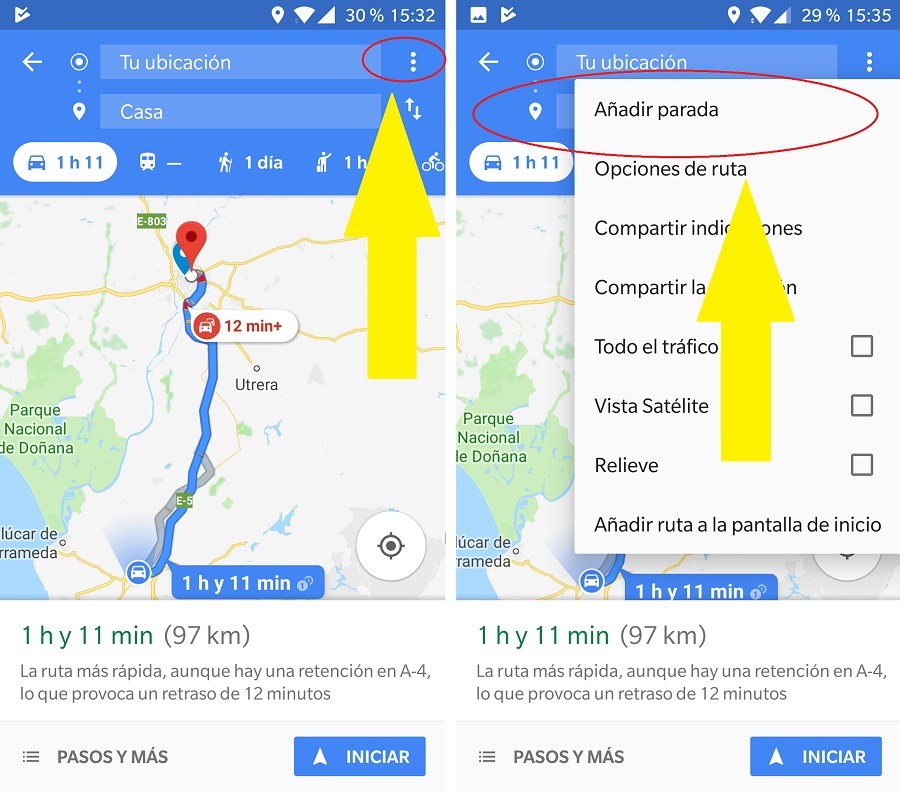
Habrás visto que se ha añadido una tercera barra. En esta barra es donde colocaremos la nueva dirección a ir. También te habrás fijado que la barra se ha colocado a continuación del lugar de destino. Y si la parada se produce antes, ¿cómo colocarla en el lugar que le corresponde? Muy sencillo. Mantenemos pulsado el icono de tres rayas horizontales que vemos al lado de la letra y colocamos encima o debajo, como queramos.
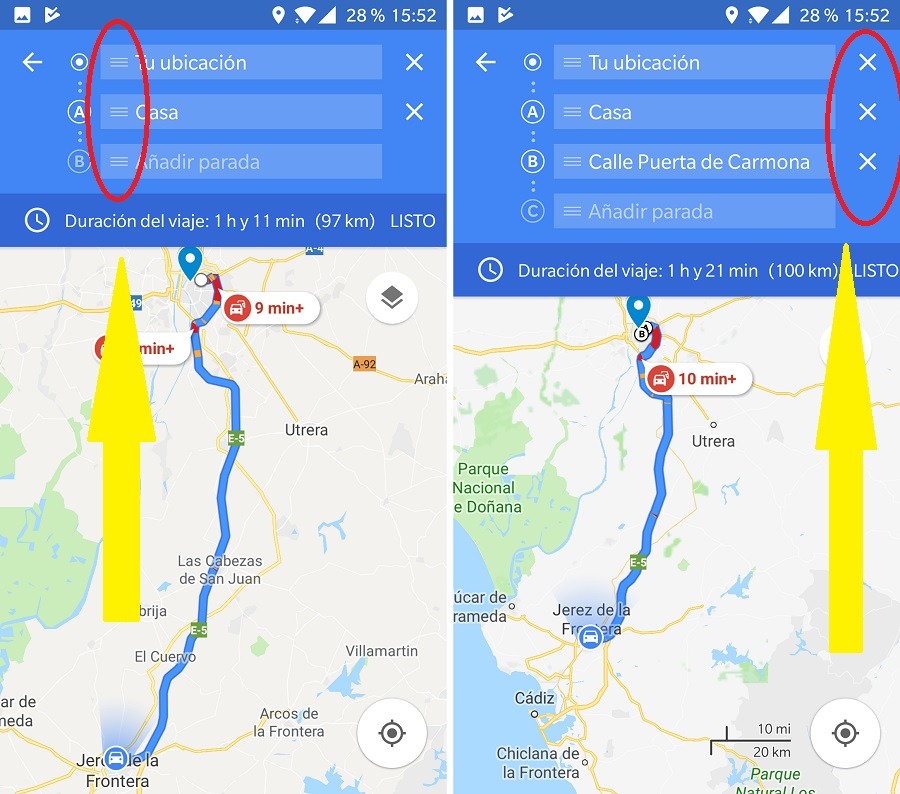
Así es como iremos añadiendo las nuevas paradas que nos vayan asaltando. Imagina que vuelves de viaje y llevas a 4 amigos contigo. Solo tendrás que crear 4 nuevas paradas e ir colocándolas por orden de llegada para que Google Maps te indique la mejor ruta. Y si quieres añadir otra parada más, a medida que vayas añadiendo, nuevas se irán creando y colocando en la parte inferior de la lista. Si quieres eliminar alguna parada, solo debes marcarla con la X. Es muy sencillo.
Olvídate de despistes y desvíos innecesarios ahora que ya sabes añadir paradas a tu destino en Google Maps. ¿A que ha sido fácil?






